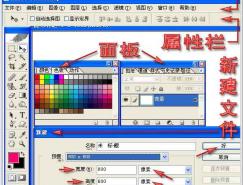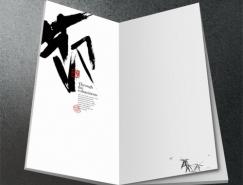新手常常会问到如何给图片减肥,我想可能因为她有图片要传到论坛上来,发现因为图太大,不能通过论坛上图的大小限制设置,在这里就写这个简单的教程。
其实给图片减肥的软件非常非常多,我们还是用大家最常用的photoshop来进行处理,希望可以帮到新手,早就掌握技巧的老鸟就不用看了啊。哈哈.....
1、启动ps,打开图片,选择菜单"图像"--"图像大小";
其实给图片减肥的软件非常非常多,我们还是用大家最常用的photoshop来进行处理,希望可以帮到新手,早就掌握技巧的老鸟就不用看了啊。哈哈.....
1、启动ps,打开图片,选择菜单"图像"--"图像大小";









标签:基础